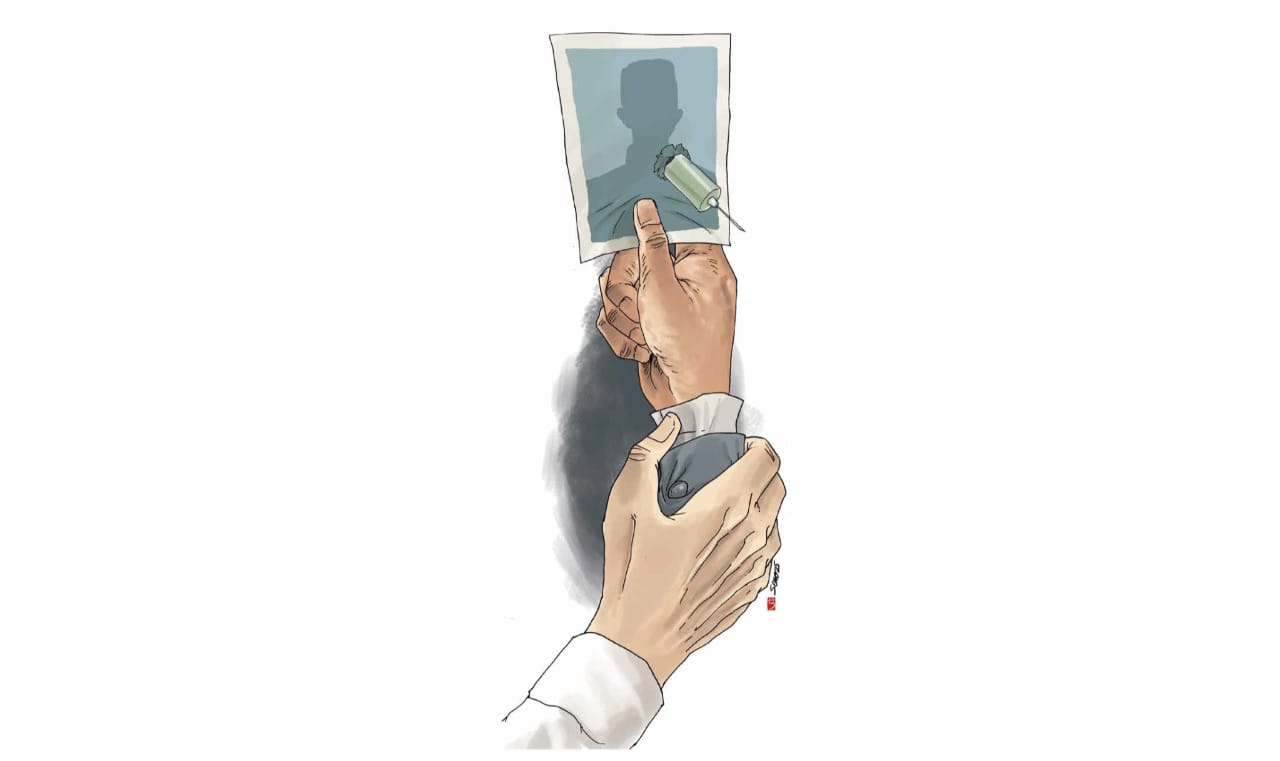Ilustrasi Gambar Tentang Keluar Email di HP? Ini Cara Mudah & Aman!(Media Indonesia)
Ilustrasi Gambar Tentang Keluar Email di HP? Ini Cara Mudah & Aman!(Media Indonesia)
Pernahkah Anda merasa khawatir saat akun email tetap aktif di perangkat seluler yang bukan lagi milik Anda? Atau mungkin Anda hanya ingin memastikan keamanan data pribadi dengan keluar dari email di ponsel? Proses ini sebenarnya cukup sederhana dan penting untuk menjaga privasi serta mencegah akses tidak sah ke informasi sensitif. Artikel ini akan memandu Anda melalui langkah-langkah mudah dan aman untuk keluar dari akun email di berbagai jenis perangkat dan aplikasi.
Mengapa Penting untuk Keluar dari Email di HP?
Keamanan data pribadi adalah prioritas utama di dunia yang serba terhubung ini. Bayangkan jika ponsel Anda hilang atau dicuri, dan akun email Anda masih aktif. Orang yang tidak bertanggung jawab dapat dengan mudah mengakses informasi pribadi, seperti kontak, pesan, bahkan data keuangan yang terhubung dengan akun email Anda. Selain itu, jika Anda sering menggunakan perangkat publik atau berbagi ponsel dengan orang lain, keluar dari email setelah selesai digunakan adalah langkah pencegahan yang bijaksana. Hal ini akan meminimalisir risiko penyalahgunaan informasi dan menjaga kerahasiaan data Anda.
Selain alasan keamanan, keluar dari email juga dapat membantu menghemat baterai ponsel. Aplikasi email yang terus berjalan di latar belakang akan terus memeriksa email baru, yang dapat menguras daya baterai. Dengan keluar dari email, Anda dapat menghentikan proses ini dan memperpanjang umur baterai ponsel Anda. Terakhir, keluar dari email juga dapat membantu mengurangi notifikasi yang tidak perlu. Jika Anda memiliki banyak akun email yang terhubung ke ponsel, notifikasi yang terus-menerus dapat mengganggu aktivitas Anda. Dengan keluar dari akun email yang tidak sering Anda gunakan, Anda dapat mengurangi jumlah notifikasi dan fokus pada hal-hal yang lebih penting.
Cara Keluar dari Akun Gmail di Android
Gmail adalah salah satu layanan email paling populer di dunia, dan banyak pengguna Android menggunakannya sebagai aplikasi email utama mereka. Berikut adalah langkah-langkah untuk keluar dari akun Gmail di perangkat Android:
- Buka aplikasi Gmail di ponsel Anda.
- Ketuk ikon menu (biasanya berupa tiga garis horizontal) di sudut kiri atas layar.
- Gulir ke bawah dan ketuk Setelan.
- Pilih akun Gmail yang ingin Anda keluarkan.
- Ketuk Kelola akun Google Anda.
- Pilih Keamanan.
- Gulir ke bawah ke bagian Perangkat Anda.
- Ketuk Kelola perangkat.
- Pilih perangkat yang ingin Anda keluarkan dari akun Gmail Anda.
- Ketuk Keluarkan.
- Ikuti petunjuk di layar untuk menyelesaikan proses keluar.
Selain cara di atas, Anda juga dapat keluar dari akun Gmail melalui pengaturan akun di ponsel Anda. Caranya adalah sebagai berikut:
- Buka aplikasi Setelan di ponsel Anda.
- Ketuk Akun.
- Pilih akun Google Anda.
- Ketuk Hapus akun.
- Ikuti petunjuk di layar untuk menyelesaikan proses penghapusan akun.
Perlu diingat bahwa menghapus akun Google dari ponsel Anda akan menghapus semua data yang terkait dengan akun tersebut, termasuk email, kontak, dan kalender. Jadi, pastikan Anda sudah mencadangkan data penting sebelum menghapus akun.
Cara Keluar dari Akun Email di iPhone atau iPad
Jika Anda menggunakan iPhone atau iPad, proses keluar dari akun email sedikit berbeda. Berikut adalah langkah-langkah untuk keluar dari akun email di perangkat iOS:
- Buka aplikasi Pengaturan di iPhone atau iPad Anda.
- Gulir ke bawah dan ketuk Mail.
- Ketuk Akun.
- Pilih akun email yang ingin Anda keluarkan.
- Gulir ke bawah dan ketuk Hapus Akun.
- Konfirmasikan bahwa Anda ingin menghapus akun tersebut.
Setelah Anda menghapus akun email dari iPhone atau iPad Anda, semua email, kontak, dan kalender yang terkait dengan akun tersebut akan dihapus dari perangkat Anda. Namun, data tersebut masih akan tersimpan di server email, dan Anda dapat mengaksesnya kembali dengan menambahkan akun email tersebut ke perangkat lain.
Selain cara di atas, Anda juga dapat menonaktifkan akun email tanpa menghapusnya. Caranya adalah sebagai berikut:
- Buka aplikasi Pengaturan di iPhone atau iPad Anda.
- Gulir ke bawah dan ketuk Mail.
- Ketuk Akun.
- Pilih akun email yang ingin Anda nonaktifkan.
- Matikan tombol Mail.
Dengan menonaktifkan akun email, Anda tidak akan lagi menerima email baru di perangkat Anda, tetapi data yang terkait dengan akun tersebut masih akan tersimpan di perangkat Anda. Anda dapat mengaktifkan kembali akun email tersebut kapan saja dengan menghidupkan kembali tombol Mail.
Cara Keluar dari Aplikasi Email Pihak Ketiga
Selain aplikasi Gmail dan Mail bawaan, banyak pengguna juga menggunakan aplikasi email pihak ketiga, seperti Outlook, Yahoo Mail, atau Spark. Proses keluar dari akun email di aplikasi pihak ketiga bervariasi tergantung pada aplikasi yang Anda gunakan. Namun, secara umum, langkah-langkahnya adalah sebagai berikut:
- Buka aplikasi email pihak ketiga di ponsel Anda.
- Cari opsi Pengaturan atau Akun.
- Pilih akun email yang ingin Anda keluarkan.
- Cari opsi Keluar atau Hapus Akun.
- Ikuti petunjuk di layar untuk menyelesaikan proses keluar.
Jika Anda kesulitan menemukan opsi keluar di aplikasi email pihak ketiga, Anda dapat mencari bantuan di situs web atau dokumentasi aplikasi tersebut. Biasanya, pengembang aplikasi menyediakan panduan lengkap tentang cara menggunakan aplikasi mereka, termasuk cara keluar dari akun email.
Berikut adalah contoh cara keluar dari akun email di aplikasi Outlook:
- Buka aplikasi Outlook di ponsel Anda.
- Ketuk ikon menu (biasanya berupa tiga garis horizontal) di sudut kiri atas layar.
- Ketuk ikon roda gigi (pengaturan) di bagian bawah layar.
- Pilih akun email yang ingin Anda keluarkan.
- Ketuk Hapus Akun.
- Konfirmasikan bahwa Anda ingin menghapus akun tersebut.
Tips Tambahan untuk Keamanan Akun Email
Selain keluar dari akun email di perangkat yang tidak lagi Anda gunakan, ada beberapa tips tambahan yang dapat Anda lakukan untuk meningkatkan keamanan akun email Anda:
- Gunakan kata sandi yang kuat dan unik. Kata sandi yang kuat harus terdiri dari kombinasi huruf besar dan kecil, angka, dan simbol. Hindari menggunakan kata sandi yang mudah ditebak, seperti tanggal lahir atau nama hewan peliharaan.
- Aktifkan otentikasi dua faktor. Otentikasi dua faktor menambahkan lapisan keamanan tambahan ke akun email Anda. Ketika Anda mengaktifkan otentikasi dua faktor, Anda akan diminta untuk memasukkan kode verifikasi yang dikirim ke ponsel Anda setiap kali Anda masuk ke akun email Anda dari perangkat baru.
- Waspadai email phishing. Email phishing adalah email palsu yang mencoba menipu Anda untuk memberikan informasi pribadi, seperti kata sandi atau nomor kartu kredit. Jangan pernah mengklik tautan atau membuka lampiran dari email yang mencurigakan.
- Perbarui perangkat lunak Anda secara teratur. Pembaruan perangkat lunak sering kali menyertakan perbaikan keamanan yang dapat melindungi perangkat Anda dari ancaman malware dan hacking.
- Gunakan jaringan Wi-Fi yang aman. Hindari menggunakan jaringan Wi-Fi publik yang tidak aman untuk mengakses akun email Anda. Jaringan Wi-Fi publik sering kali tidak terenkripsi, yang berarti bahwa informasi Anda dapat dicegat oleh orang lain.
- Periksa aktivitas akun Anda secara teratur. Periksa aktivitas akun email Anda secara teratur untuk memastikan bahwa tidak ada aktivitas yang mencurigakan. Jika Anda melihat aktivitas yang tidak Anda kenali, segera ubah kata sandi Anda dan laporkan ke penyedia layanan email Anda.
Dengan mengikuti tips-tips ini, Anda dapat membantu melindungi akun email Anda dari akses tidak sah dan menjaga keamanan data pribadi Anda.
Kesimpulan
Keluar dari akun email di ponsel adalah langkah penting untuk menjaga keamanan dan privasi data pribadi Anda. Proses ini cukup sederhana dan dapat dilakukan di berbagai jenis perangkat dan aplikasi email. Selain keluar dari akun email, pastikan Anda juga mengikuti tips-tips keamanan tambahan untuk melindungi akun email Anda dari ancaman cyber. Dengan menjaga keamanan akun email Anda, Anda dapat merasa lebih tenang dan aman saat menggunakan internet.
Ingatlah bahwa keamanan data pribadi adalah tanggung jawab kita bersama. Dengan mengambil langkah-langkah pencegahan yang tepat, kita dapat melindungi diri kita sendiri dan orang lain dari risiko penyalahgunaan informasi dan kejahatan cyber.